まずは設定
まずは設定する必要あり。今回はMacのアプリで解説する。
Ulyssesの「環境設定」から「アカウント」タブへ

ここでWordPressアカウントの追加や削除ができる。下にあるプラスボタンを押せば新規追加が可能だ。

すると
このように4つの項目が出てくる。ここで気をつけてたいのは、普通にWordPressを使っている人は「WordPress.com」ではなく、「カスタム WordPress」を選ぼう。
WordPress.comは僕たちが普通にログインするときに使っているサイトではない。WorePressという会社が別途用意しているアカウントで、WordPressのダッシュボードに入るときのアカウントとは全く別だ。
WordPress.comのアカウントはJetPackなどWordPress.comが提供しているプラグインを使う際に必要だ。基本的には作らなくてもWordPressでブログは書ける。
というわけで多くの人は「カスタム WordPress」を選択して、

ここに、ダッシュボードに入るときの「ユーザー名」と「パスワード」、「サイトのトップページのURL」を入れればOK。
おそらく多くの人がここで間違ってしまうので注意しておいた。
UlyssesからWordPressに直接記事を投稿する
設定ができれば後は簡単。
アプリ上部にある

ここをクリックすればアカウントを選ぶ画面になる。複数ある場合は投稿したいサイトを選ぼう。

投稿を押すとこのように下書きか、すぐに投稿するかを選べたり、日時指定もできる。

詳細設定でアイキャッチ画像、カテゴリーなども設定できるので便利だ。
設定できたら「投稿」を押せば完了。ブラウザが開いてダッシュボードにログインするように求められるので、いつも通りログインしよう。
これでUlyssesから直接WorePressに投稿が可能だ。マークアップをうまく使えばUlyssesだけで記事投稿を完結させることもできるので素晴らしい。
まとめ〜Ulyssesで直接投稿 アカウントに注意!〜
Ulyssesは書き物をする人にとっては非常に便利なアプリだ。WordPressを使っている人はぜひこの機能を使ってどんどん記事を書いてみて欲しい。
デザインもよく、使いやすいエディタの一つだと思っている。価格は少し高いが、ポテンシャルは高いので、いろんな機能をこれからもレビューしていくのでお楽しみに。
ぜひブックマークやTwitterのフォローをお願いします!
では、快適なAppleライフを!!

Twitterやっています!フォローしていただけると記事投稿の原動力になります!!最新情報などもツイートしていますのでぜひ!!


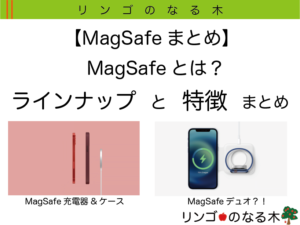



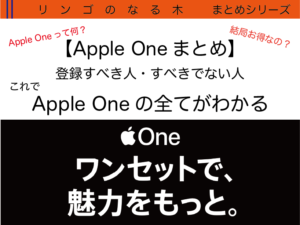


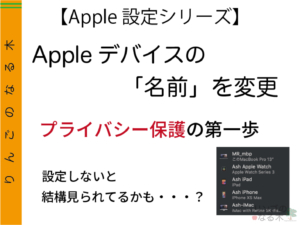
コメント(気づきの部屋)